3 načina za promjenu pozadine na svom Android pametnom telefonu
Iako to možda niste svjesni, pozadinu na svom Android pametnom telefonu vidite češće nego bilo koju drugu sliku. Stoga ima smisla biti izbirljiv oko toga i mijenjati ga kada vam dosadi stari, kada vidite nešto zanimljivije ili ako jednostavno želite da odgovara vašem trenutnom raspoloženju. Jeste(Did) li znali da postoji više od jednog načina za promjenu pozadine i za početni zaslon(Home screen) i za zaključani zaslon(Lock screen) na Androidu(Android) ? Ovaj vodič pokazuje kako promijeniti pozadinu na Android pametnim telefonima i tabletima, koristeći tri različite metode:
NAPOMENA:(NOTE:) Za ovaj vodič koristili smo Samsung A51 s Androidom 11(Android 11) i Google Pixel 4a s Androidom 12(Android 12) . Koraci bi trebali biti slični, čak i ako imate pametni telefon Xiaomi , Asus , Motorola , Nokia ili nekog drugog proizvođača. Ako ne znate svoju verziju Androida(Android) , pročitajte Kako provjeriti verziju Androida na svom pametnom telefonu ili tabletu(How to check the Android version on your smartphone or tablet) .
Što trebate znati o pozadinama za svoj Android pametni telefon
Prema zadanim postavkama, vaš Android pametni telefon dolazi s zbirkom slika i pozadina, a neke od njih mogu biti prilično lijepe. Također imaju prednost što savršeno pristaju vašem zaslonu. Ipak, dobivate samo ograničen broj, pa bez obzira koliko vam se sviđaju, sigurno će vam u jednom trenutku dosaditi.
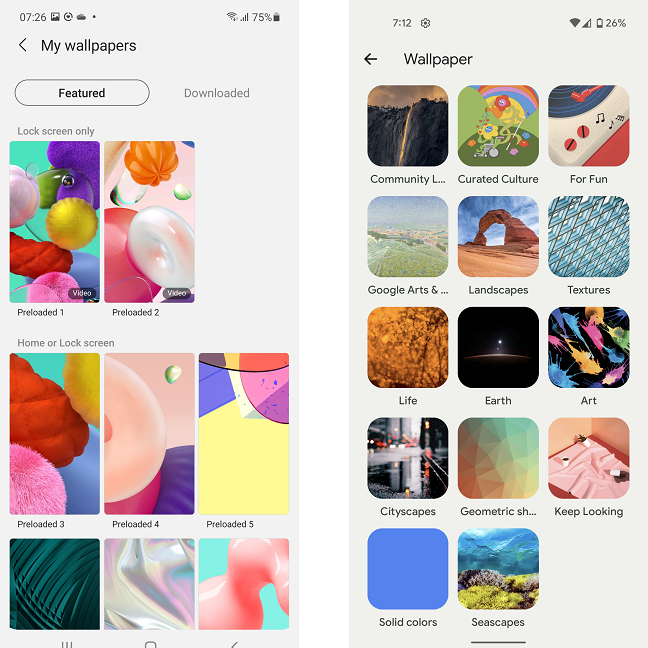
Mnogo je pozadina unaprijed instaliranih na vašem uređaju, ali jesu li za vaš ukus?
Srećom, postoji nekoliko načina da dobijete nove pozadine na svom Android pametnom telefonu: možete birati između fotografija koje ste snimili, preuzeti cool pozadine ili ih prenijeti sa svog Windows 10 uređaja putem Bluetootha(Bluetooth) ili USB kabela(USB cable) .
Postoje dvije vrste pozadina koje možete koristiti na svom Android pametnom telefonu:
- Obične pozadine - fotografije i fotografije. Većina Android pametnih telefona dolazi sa zaslonima visoke razlučivosti, stoga uzmite to u obzir kada se odlučujete za sliku pozadine.
- Žive pozadine - animirane i ponekad interaktivne, jer mogu reagirati na vaše radnje. Neke žive pozadine dolaze s vlastitim postavkama koje vam omogućuju da prilagodite neke od njihovih značajki. Žive pozadine možete preuzeti iz Trgovine Play(Play Store) i, ovisno o vašem telefonu, možda ćete imati posebnu aplikaciju ili trgovinu za teme i pozadine.
Ovaj vodič se fokusira na mirne pozadine, ali možete slijediti iste upute za postavljanje prethodno preuzete pozadine uživo .(Live)
1. Promijenite pozadinu za Android na (Android)početnom(Home) zaslonu
Najbrži i najjednostavniji način za promjenu pozadine za Android je s početnog zaslona(Home screen) pametnog telefona . Metoda se neznatno razlikuje ovisno o uređaju i verziji Androida(Android) . Počnimo s Androidom 11(Android 11) .
Kako promijeniti pozadinu s početnog zaslona(Home) na Androidu 11(Android 11)
Ovisno o vašem pametnom telefonu, na Androidu 11(Android 11) trebate stisnuti zaslon ili dodirnuti i zadržati dok se zaslon ne promijeni. U slučaju Samsung Galaxy uređaja, obje radnje će dati isti rezultat. Sada dodirnite Pozadine(Wallpapers) .

Stisnite zaslon, a zatim dodirnite Pozadine
Dalje, imate tri opcije. Možete birati između pozadina koje su prethodno instalirane na uređaju ( Moje pozadine(My wallpapers) ), pregledavati Galeriju(Gallery) ili posjetiti trgovinu Galaxy Themes dodirom na Istraži više pozadina(Explore more wallpapers) .
NAPOMENA:(NOTE:) Da biste preuzeli pozadinu iz trgovine Galaxy Themes , morate se prijaviti sa svojim Samsung ID-om(Samsung ID) . Nakon što posjetite trgovinu i preuzmete ili kupite pozadinu, pronaći ćete je u odjeljku Moje pozadine(My wallpapers) , pod Preuzeto(Downloaded) .
Recimo da ste preuzeli pozadinu s interneta pomoću svog preglednika. U tom slučaju, ili ako ste sami snimili sliku, slika bi trebala biti u odjeljku Galerija(Gallery) , pa je dodirnite. Zatim odaberite pozadinu koju želite staviti na početni zaslon(Home screen) ili na zaključani zaslon(Lock screen) . Ako odaberete više slika, možete ih postaviti samo kao pozadine zaključanog zaslona(Lock screen) (telefon će ih izmjenjivati). Dodirnite Gotovo(Done) u gornjem desnom kutu zaslona nakon što odaberete željenu pozadinu.
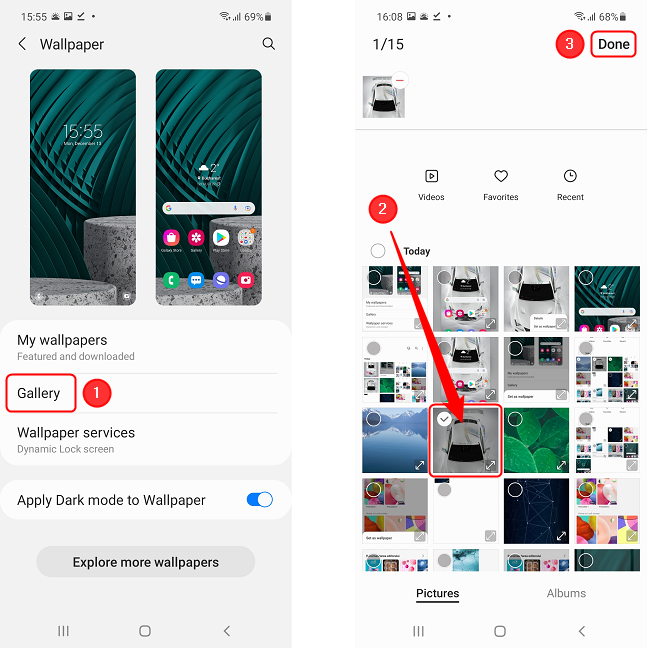
Dodirnite Galerija(Gallery) , a zatim odaberite sliku koju želite kao pozadinu
Sada, sve što trebate učiniti je odabrati jednu od tri opcije, ovisno o tome gdje želite vidjeti sliku: na početnom zaslonu(Home screen) , na zaključanom zaslonu(Lock screen) ili na oba mjesta. Nakon što odaberete jednu od opcija, prikazat će vam se pregled. Potvrdite(Confirm) pritiskom na gumb u donjem dijelu zaslona. To je to!

Odaberite(Select) mjesto na kojem želite sliku kao pozadinu, a zatim potvrdite radnju
Kako promijeniti pozadinu s početnog zaslona(Home) na Androidu 12(Android 12)
Na Androidu 12(Android 12) postupak je malo drugačiji. Započnite dodirom i držanjem praznog mjesta na početnom zaslonu(Home screen) dok se ne pojavi izbornik. Odaberite Pozadina i stil(Wallpaper & style) . Zatim dodirnite Promijeni pozadinu(Change wallpaper) .

Dodirnite(Tap) i držite na početnom(Home) zaslonu, odaberite Pozadina(Wallpaper) i stil, a zatim dodirnite Promijeni(Change) pozadinu
Izbor je jednostavno ogroman, barem na Google Pixel pametnim telefonima, ali ako postoji određena pozadina koju želite i već ste je preuzeli, trebali biste je pronaći u odjeljku Moje fotografije(My photos) , pa je dodirnite. Ako telefon traži vaše dopuštenje za aplikaciju Pozadina i stil(Wallpaper & style) za pristup datotekama na vašem uređaju, dodirnite Dopusti(Allow) .

Dodirnite Moje fotografije, a zatim Dopusti
Sada idite u mapu Preuzeto(Downloaded) ako ste preuzeli pozadinu ili u mapu Fotografije(Photos ) ako želite upotrijebiti sliku koju ste snimili. Dodirnite sliku.

Idite na mapu u kojoj se nalazi slika, a zatim je dodirnite
Kako biste odabrali želite li ga koristiti kao početni zaslon(Home screen) ili pozadinu zaključanog zaslona(Lock screen) , dodirnite bilo koju od dvije opcije da biste vidjeli pregled. Stvarni odabir neće biti napravljen ovdje, već na sljedećem zaslonu, nakon što dodirnete kvačicu. Odaberite opciju koju želite i pozadina će biti primijenjena.

Pregledajte pozadinu, potvrdite radnju, a zatim odaberite gdje želite da bude prikazana
Sada možete izaći iz aplikacije pritiskom na gumb Natrag(Back) ili vodoravnim povlačenjem s obje strane zaslona.
SAVJET:(TIP:) Jeste li znali da Google nudi besplatnu aplikaciju Wallpapers(free Wallpapers app) za sve korisnike Androida?
2. Promijenite pozadinu u aplikaciji Galerija(Gallery) ili Fotografije(Photos)
Ako ne znate točno što želite, možete pogledati okolo i postaviti sliku kao pozadinu izravno iz galerije svog pametnog telefona. Naziv aplikacije galerije i postupak razlikuju se od modela pametnog telefona do modela, pa pogledajmo prvo Samsung Galaxy uređaj koji ima Android 11 .
Kako promijeniti pozadinu iz Galerije(Gallery) na Samsung Galaxy uređajima
Na Samsung uređajima (kao i na mnogim drugim pametnim telefonima) katalog fotografija jednostavno se zove Galerija(Gallery) . Da biste mu pristupili, dodirnite njegov prečac na početnom zaslonu(Home screen) ili ga pronađite i dodirnite na zaslonu Sve aplikacije(All apps) .

Aplikaciju Galerija(Gallery) možete pronaći na početnom(Home) zaslonu ili u ladici aplikacija
Pregledajte(Browse) galeriju fotografija dok ne pronađete željenu pozadinu i dodirnite je. Zatim dodirnite ikonu s tri točke u donjem desnom kutu zaslona i odaberite Postavi kao pozadinu(Set as wallpaper) .

Pronađite(Locate) i dodirnite sliku, zatim pritisnite gumb u donjem desnom kutu i odaberite Postavi(Set) kao pozadinu
U izborniku odaberite željenu opciju. Sliku također možete postaviti kao pozadinu poziva ili kao uvijek uključenu pozadinu zaslona. Dodirnite gumb u donjem dijelu zaslona za potvrdu radnje. Nakon nekoliko trenutaka, pozadina je postavljena.

Odaberite(Select) mjesto na kojem želite da se slika prikazuje, a zatim potvrdite radnju
Kako promijeniti pozadinu iz aplikacije Fotografije(Photos) na Androidu(Android)
Na Pixel telefonima, slikama upravlja Googleova vlastita aplikacija, Fotografije(Photos) . Otvorite ga tako da pristupite ladici aplikacija (prijeđite prstom prema gore po zaslonu), a zatim dodirnete njegovu ikonu. Zatim dodirnite Knjižnica(Library) , u donjem desnom kutu zaslona. Sada možete otići na Preuzimanje(Download) , ako ste preuzeli pozadinu s drugog izvora, ili na Kamera(Camera) , ako ste snimili sliku.

Otvorite aplikaciju Fotografije(Photos) iz ladice aplikacija, zatim idite na Biblioteka(Library) i odaberite mapu u kojoj se nalazi slika
Pregledajte(Browse) slike, a zatim dodirnite željenu sliku kako biste je povećali. Zatim dodirnite gumb s tri točke u gornjem desnom kutu zaslona.
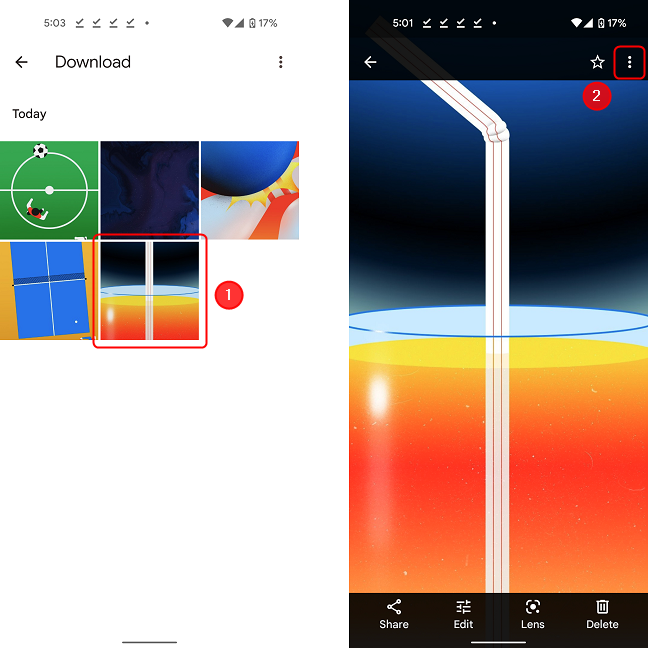
Dodirnite sliku, a zatim gumb u gornjem desnom kutu
Pomičite(Scroll) se desno i lijevo kroz opcije izbornika i dodirnite Koristi kao(Use as) . Ovisno o aplikacijama na vašem uređaju, vidjet ćete više opcija sljedeće. Da biste promijenili pozadinu početnog zaslona(Home screen) ili zaključanog zaslona(Lock screen) , dodirnite pozadinu Fotografije(Photos wallpaper) .

Pomičite(Scroll) se kroz izbornik i dodirnite Koristi(Use) kao, a zatim odaberite Fotografije pozadina(Photos Wallpaper)
Pregledajte zaslon, a zatim dodirnite kvačicu. U izborniku odaberite opciju koja odgovara vašim potrebama. Nakon nekoliko trenutaka, slika će biti postavljena kao pozadina.

Nakon pregleda pozadine, dodirnite kvačicu, a zatim odaberite gdje je želite prikazati
3. Promijenite pozadinu u aplikaciji Postavke(Settings)
Pozadinu možete promijeniti i otvaranjem Android postavki(opening Android Settings) . Jedan od načina da to učinite je otvaranje zaslona Sve aplikacije(All apps) , a zatim dodirivanje Postavke(Settings) . Na Samsung Galaxy uređajima koji koriste Android 11 , dodirnite Pozadinu(Wallpaper) u izborniku postavki. Ovo otvara potpuno isti zaslon kao u prvoj metodi, tako da odatle možete samo slijediti gore opisani postupak.
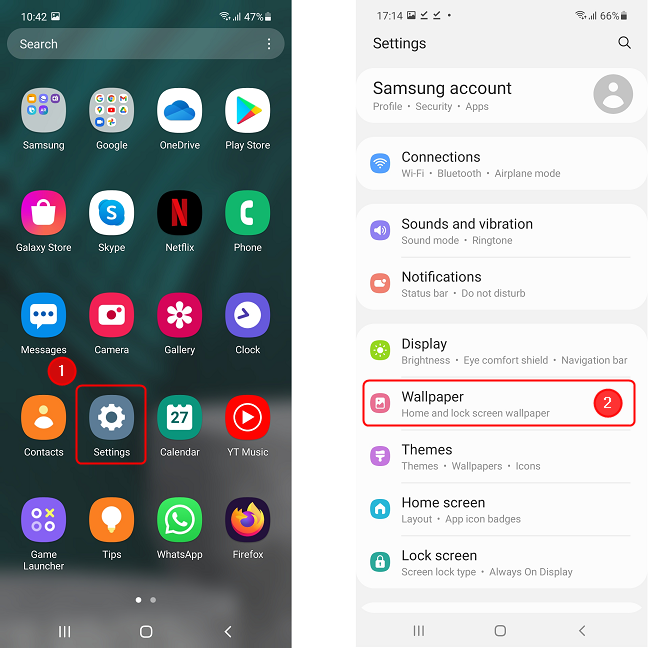
Otvorite Postavke(Settings) , dodirnite Pozadina(Wallpaper) , a zatim slijedite korake opisane u prvoj metodi
Slično, na Pixelu 4a(Pixel 4a) koji koristi Android 12 , u izborniku Postavke(Settings) možete pronaći istu aplikaciju za pozadinu i stil(Wallpaper & style) koju smo opisali u prvoj metodi. Samo(Just) ga dodirnite, a zatim slijedite gore opisane korake.

Otvorite Postavke(Settings) , dodirnite Pozadina(Wallpaper) i stil
Koliko vam lako dosadi tapeta?
Lako nam dosadi pa često mijenjamo pozadine, kako na pametnim telefonima tako i na Windows uređajima(on our Windows devices) . Radimo to na temelju našeg raspoloženja, naših trenutnih preferencija i doba godine, a također inzistiramo da ih mijenjamo svakih nekoliko tutorijala kako vam ne bi bilo dosadno s nama. 🙂 Što je s vama? Koliko vam lako dosade pozadine? Postoji li neka pozadina koju trenutno volite? Uvijek smo u potrazi za novim idejama i novim katalozima pozadina, stoga podijelite najbolje pozadine koje ste pronašli povezujući ih u komentaru ispod.
Related posts
Kako dodati prečac za brzo biranje i izravnu poruku na Androidu
Kako se riješiti trajne obavijesti na Androidu -
Kako uključiti tamni način rada na Androidu na 3 različita načina -
Kako prilagoditi izbornik Brze postavke Androida
Kako promijeniti jezik na svom Android telefonu
Kako mogu omogućiti tamni način rada na YouTubeu?
Kako promijeniti melodije zvona na vašem iPhoneu
Kako promijeniti jezik tipkovnice na Androidu
Kako koristiti noćno svjetlo u sustavu Windows 11 -
Kako onemogućiti Google Assistant na Androidu
2 načina za korištenje prilagođenih melodija zvona na vašem iPhoneu -
Kako sakriti vrhunske kvalitete na Android pametnim telefonima kao što su Huawei P20, P20 lite ili P20 Pro
Dodavanje prečaca na početni zaslon na Android 12: sve što trebate znati!
Kako prikvačiti na izbornik Start u sustavu Windows 10: Potpuni vodič -
Kako omogućiti tamni način rada na vašem iPhoneu
Kako personalizirati Google Discover feed na svom Android pametnom telefonu
Kako promijeniti melodiju zvona na svom Android pametnom telefonu
Gdje se spremaju snimke zaslona? Promijenite njihovu lokaciju u sustavu Windows 10 -
Najbolje božićne pozadine za vaš pametni telefon 2021. -
Kako promijeniti postavke touchpada u sustavu Windows 11 -
